Installieren Sie das Desktop-Design für alle Benutzer in Windows 10, Windows 8 und Windows 7
Immer wenn Sie ein neues Desktopdesign (Themepack) in Windows 10, Windows 8 und Windows 7 installieren, wird es nur für Ihr Benutzerkonto installiert. Andere Benutzer Ihres PCs haben keinen Zugriff auf das installierte Design. Sie müssen es erneut installieren, wenn sie sich bei ihrem persönlichen Konto anmelden. Dies ist nicht intuitiv und verschwendet auch Speicherplatz. Hier ist ein Trick, um ein Design für alle Benutzer in Windows 10, Windows 8 und Windows 7 zu installieren.
Werbung
Um Ihnen zu zeigen, wie Sie ein Theme für alle Benutzer installieren können, müssen Sie zunächst ein Themepack herunterladen. Sie können gerne ein beliebiges Themepack aus unserer riesigen Sammlung von Themes herunterladen HIER.

- Doppelklicken Sie auf die heruntergeladene *.deskthemepack- oder *.themepack-Datei. Das Theme wird installiert und für Ihr Benutzerkonto angewendet. Ich verwende folgendes Theme: Natur HD#47 Thema. Es kann unter Windows 10 installiert werden.


- Alle installierten Themes gehen in den folgenden Ordner:
%localappdata%\Microsoft\Windows\Themes
Um es zu öffnen, drücken Sie die Tastenkombination Win + R gleichzeitig auf der Tastatur und geben Sie den obigen Text in das Feld Ausführen ein / kopieren Sie ihn und fügen Sie ihn ein.

Tipp: Siehe die Liste der Umgebungsvariablen und Win-Tastenkombinationen als Referenz. - Suchen Sie Ihren Themenordner und öffnen Sie ihn. Dort finden Sie eine *.theme-Datei:
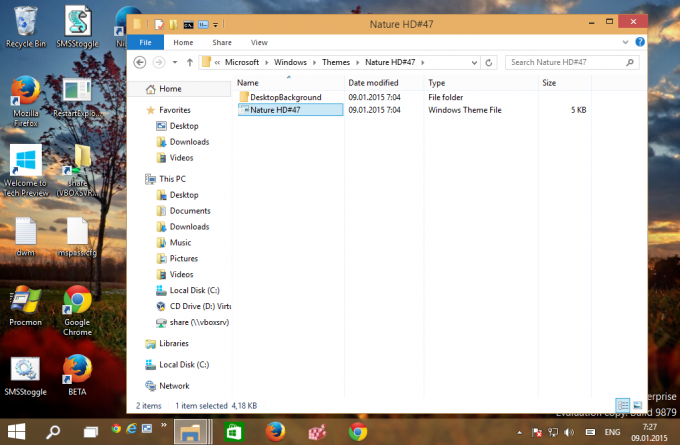
- Führen Sie Notepad aus und ziehen Sie die *.theme-Datei in das Fenster von Notepad, um es zu öffnen.
- Gehen Sie zum Ende der Datei und suchen Sie den Abschnitt [Diashow]. Löschen Sie vorsichtig alle Werte im Abschnitt [Diashow] (nicht die Abschnittsüberschrift selbst) und behalten Sie auch die folgenden Parameter bei:
Mischen. Intervall
Vor:

Nach:
- Fügen Sie dem Abschnitt Diashow die folgende Zeile hinzu:
ImagesRootPath=C:\Windows\Resources\Themes\THEMENAME\DesktopBackground
wobei THEMENAME richtig ersetzt werden muss.
Für mein obiges Beispiel muss es seinImagesRootPath=C:\Windows\Resources\Themes\Nature HD#47\DesktopBackground
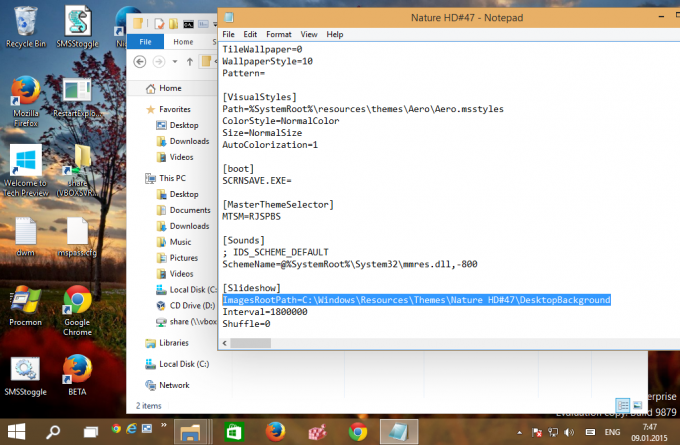
- Bearbeiten Sie den Parameter Wallpaper im Abschnitt [Systemsteuerung\Desktop] und ersetzen Sie seinen Pfad von %localappdata%\Microsoft\Windows\Themes\THEMENAME\DesktopBackground\IMAGEFILE.jpg mit C:\Windows\Resources\Themes\THEMENAME\DesktopBackground\IMAGEFILE.jpg.
- Schneiden Sie nun den Ordner THEMENAME\DesktopBackground aus %localappdata%\Microsoft\Windows\Themes\THEMENAME\DesktopBackground und fügen Sie den Ordner ein in C:\Windows\Resources\Themes\Nature HD#47\DesktopBackground. Bestätigen Sie die UAC-Anfrage, wenn Sie dazu aufgefordert werden:
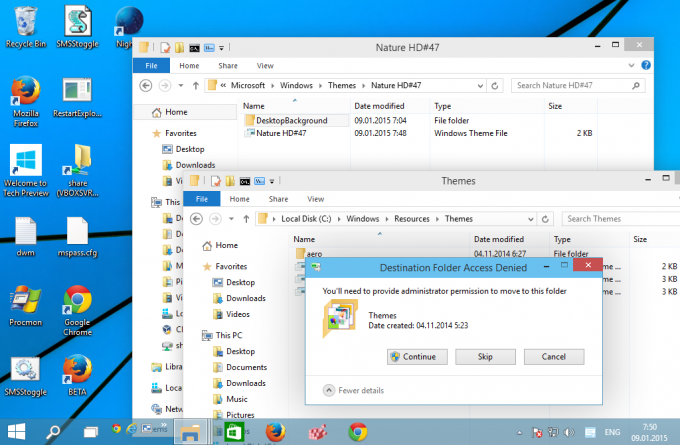
- Verschieben Sie abschließend die *.theme-Datei aus %localappdata%\Microsoft\Windows\Themes\THEMENAME\ nach C:\Windows\Resources\Themes.
Sie erhalten die folgenden Dateien und Ordner: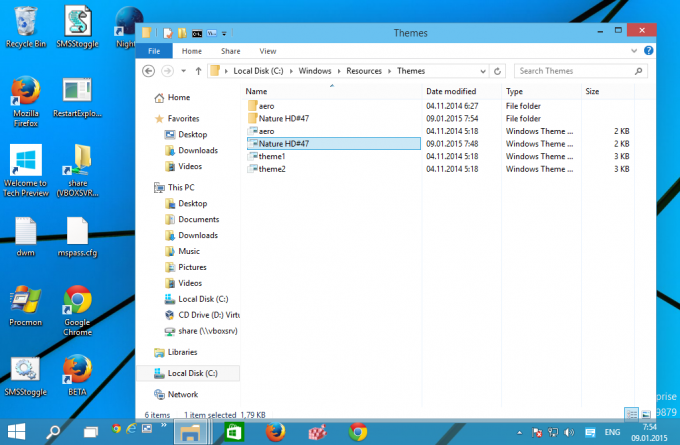
- Öffnen Sie die Personalisierungs-Systemsteuerung. Ihr Design wird unter "Installierte Designs" angezeigt und ist für alle Benutzerkonten auf diesem PC zugänglich:
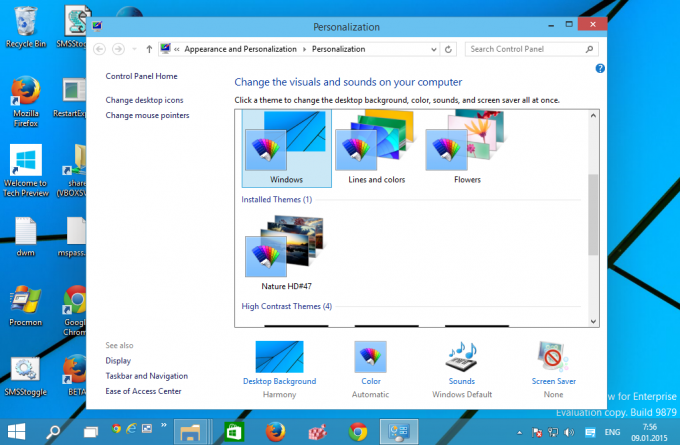
Das ist es. Du bist fertig.


